안녕하세요 듀모입니다.
오늘은 크롬 브라우저에서 팝업 해제하는 방법을 공유하려고 해요.
윈도우에서 기본 인터넷 브라우저를 사용하면 보통 팝업이 나오게끔 되어있지만 (안 그런 경우도 있음)
제가 사용하는 맥에서 크롬을 실행했을 때 결제를 한다거나 브라우저상에서 설정을 하려 할 때
팝업이 뜨지 않아 불편한 경우가 생겼어요~
그래서 팝업 차단 해제하는 법을 알려드릴게요~
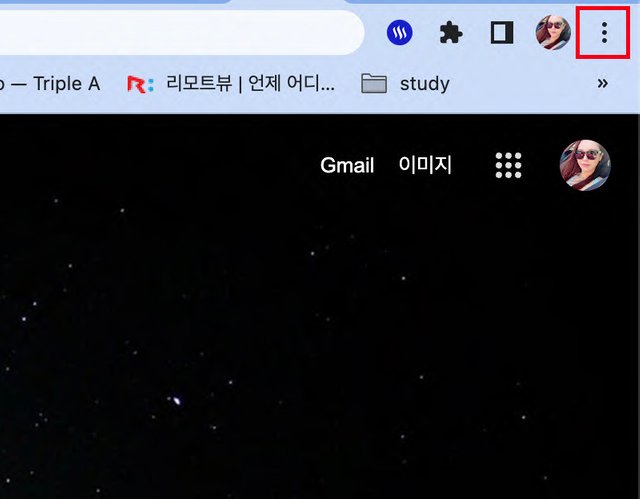
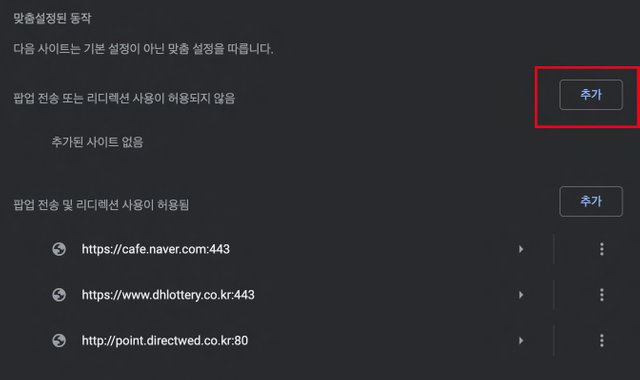
컴퓨터에서 Chrome 을 엽니다.
오른쪽 상단에서 더보기 설정을 클릭합니다.
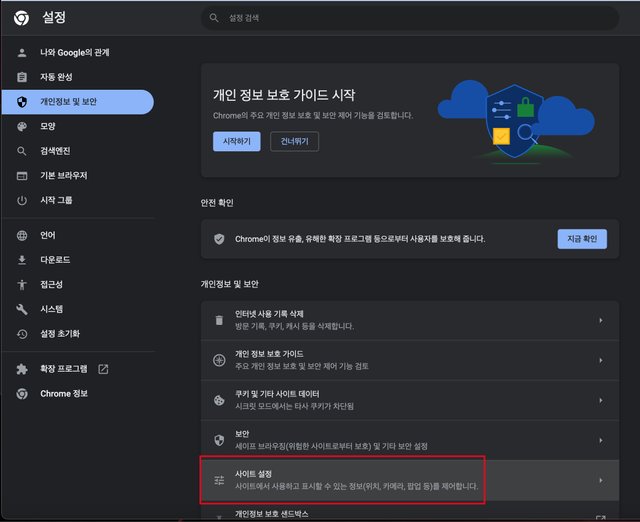
- 개인 정보 및 보안 사이트 설정을 클릭합니다.
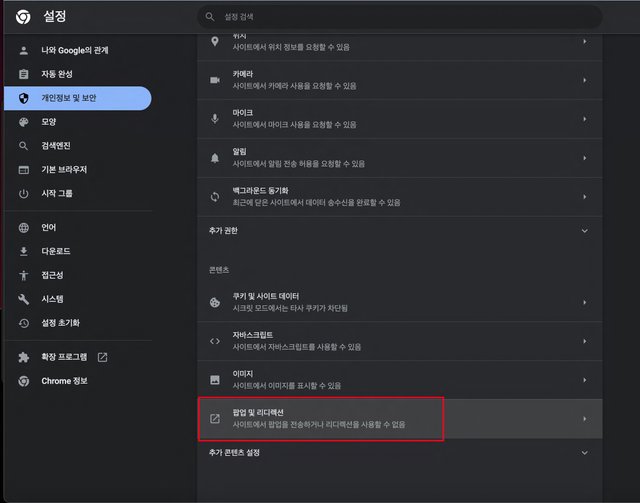
4.팝업 및 리디렉션을 클릭합니다.
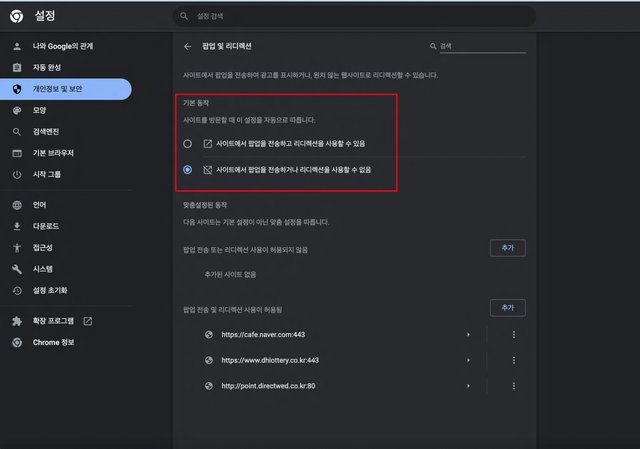
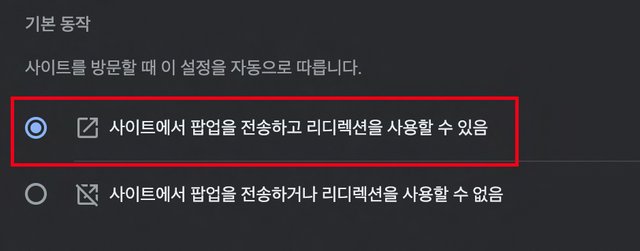
- 원하는 옵션을 기본 설정으로 선택합니다.
이렇게 하면 팝업 해제가 돼서 브라우저 내에서 오류 창이 안 뜨고 사용할 수 있게 됩니다.
이외에도 특정 사이트의 팝업 및 리디렉션을 설정하여 관리할 수 있습니다.
아래 구글 서포트에서 찾은 내용인데 쉽게 따라 할 수 있어요~
특정 사이트의 팝업 및 리디렉션 관리하기
모든 팝업이 광고나 스팸은 아닙니다. 합법적인 웹사이트에서 웹 콘텐츠를 팝업 창으로 표시하기도 합니다.
사이트에서 팝업 및 리디렉션 허용
사이트에서 팝업 및 리디렉션 차단
알림 차단
팝업을 차단한 후에도 사이트에서 메시지가 계속 전송된다면 알림을 구독 중일 수 있습니다. 사이트의 알림을 사용 중지하려면 아래 단계를 따르세요.
컴퓨터에서 Chrome을 엽니다.
알림을 받는 사이트로 이동합니다.
사이트 정보 보기
를 선택합니다.
알림 옆의 드롭다운 메뉴에서 차단을 선택합니다.
사이트 설정에서도 알림을 차단할 수 있습니다.
팝업 관련 문제
원치 않는 팝업이 계속 표시되는 경우: Chrome 정리도구(Windows 전용)를 실행해 보세요. 그런 다음 컴퓨터에서 멀웨어를 찾아 삭제하는 다른 옵션을 알아보세요.
직장이나 학교에서 Chrome 기기를 사용 중인 경우: 네트워크 관리자가 대신 팝업 차단기를 설정할 수 있습니다. 이런 경우에는 이 설정을 직접 변경할 수 없습니다. 관리 Chrome 기기 사용에 관해 알아보세요.
Chrome 사용 시 웹사이트가 작동되는 특정 방식을 관리하는 방법을 알아보세요.
내 사이트의 팝업이 차단됨
Chrome에서는 사용자에게 유용하지 않을 수 있는 팝업을 차단합니다.
내가 소유한 사이트에서 팝업이 차단되고 있는 경우 악의적 사용자 환경 보고서를 방문하세요. 보고서에서 내가 처리할 수 있는 사이트 문제가 있는지 알아볼 수 있습니다.
Downvoting a post can decrease pending rewards and make it less visible. Common reasons:
Submit